الإعلانات
لديك هاتف يعمل بنظام Windows أو Android ؛ أنت سعيد. ولكن بعد ذلك تأخذك الرغبة ، وتقرر أخيرًا شراء جهاز iPad (أو تلقيتها كهدية 6 أسباب لشراء صديقتك جهاز iPadمنذ ما يزيد قليلاً عن 3 سنوات ، اشترى لي صديقي (مع عائلتي) جهاز iPad. كان - ولا يزال (أستخدمه حتى يومنا هذا) - الجيل الأول من iPad ، و ... اقرأ أكثر ). أو تأتي الأخبار من الأعلى - لقد اشترت شركتك عددًا كبيرًا من أجهزة iPhone ، وأنت تحصل على واحدة.
كيف ستحصل على بياناتك من Android أو Windows Phone على جهاز iOS الخاص بك؟
احصل على جهات اتصال Android على iPhone
بفضل بروتوكول CardDAV ، يمكنك بسهولة ترحيل جهات الاتصال الخاصة بك من Android إلى iPhone. على جهاز Apple الخاص بك ، افتح الإعدادات> البريد ، جهات الاتصال ، التقاويم> إضافة حساب... وحدد Google للدخول إلى حساب Gmail الخاص بك. من هنا ، أدخل اسم المستخدم وكلمة المرور من حساب Google الذي تستخدمه مع جهاز Android الخاص بك.
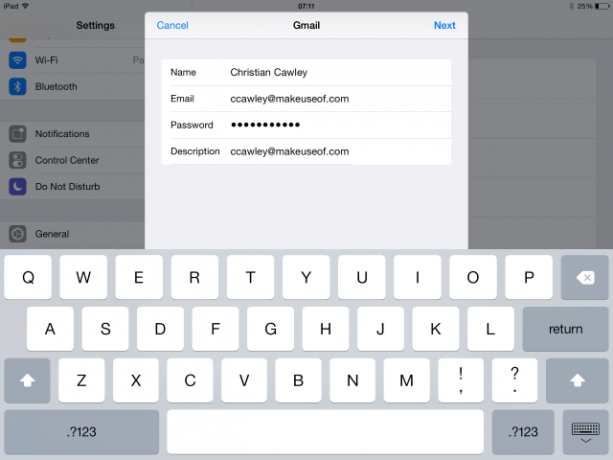
(إذا كنت تستخدم جهازًا قديمًا ولا تستخدم iOS 8 ، فاستخدم إضافة حساب> أخرى خيار التحديد أضف حساب CardDAV، وأدخل بيانات اعتماد Gmail الخاصة بك ؛ ستحتاج أيضًا إلى إدخال الخادم كما google.com.)
قم بالإنهاء عن طريق النقر التالي، ثم تأكد من ذلك جهات الاتصال تم تعيينه على تشغيل. بمجرد الانتهاء من ذلك ، سيتم تنزيل جهات الاتصال الخاصة بك على جهاز iOS الخاص بك ، وستجد قريبًا أن الجميع متاح للاتصال وإرسال الرسائل النصية والبريد الإلكتروني.
ترحيل جهات الاتصال من Windows Phone إلى iPhone
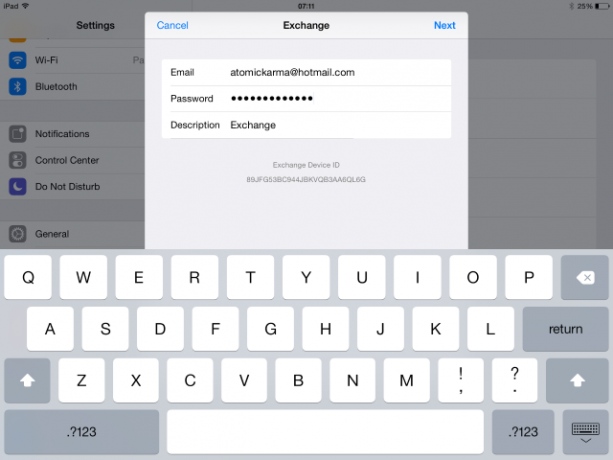
يعد نقل جهات الاتصال من Windows Phone إلى iPhone أمرًا بسيطًا للغاية. الطريقة الأولى ، وربما الأسهل ، هي الفتح الإعدادات> البريد ، جهة الاتصال ، التقاويم> إضافة حساب ... وحدد Microsoft Exchange. هنا ، أدخل بيانات اعتماد حساب Windows الخاص بك ، نفس تلك التي تستخدمها مع Windows Phone الخاص بك. في حقل الخادم ، أدخل m.hotmail.com ثم اضغط على التالي، ضمان جهات الاتصال نكون تشغيل.
بعد لحظات قليلة ، يجب نقل البيانات.
نسخ البيانات والوسائط إلى iPhone
إذا كانت لديك بيانات تحتاج إلى نسخها من Windows Phone الخاص بك ، فإن أفضل خيار هو استخدام تطبيق OneDrive لأجهزة iPhone. كـ OneDrive (المعروف سابقًا باسم SkyDrive Facebook WhatsApp و SkyDrive OneDrive و Yahoo Siri و Apple Tesla [Tech News Digest]Facebook يشتري WhatsApp ، تستجيب FCC لفقدان `` حياد الشبكة '' ، تصبح SkyDrive OneDrive ، تريد Yahoo Siri الخاص بها ، وتهتم Apple بـ Tesla ، وتسخر Samsung من Apple في أحدث مجموعة من أجهزة التلفزيون اعلانات تجارية. اقرأ أكثر ) مدمج بالفعل في Windows Phone 8.1 ، كل ما عليك فعله هو تثبيت التطبيق وتسجيل الدخول باستخدام بيانات اعتماد Microsoft ، حدد ما تريد مزامنته وانتظر حتى يتم تنزيل البيانات على ايفون.
إذا كنت تفضل استخدام Dropbox ، فما عليك سوى تثبيت ملف تطبيق iPhone Dropbox - بعد كل شيء ، إنها واحدة من يجب أن يكون لديك تطبيقات iPhone Dropbox - أحد التطبيقات التي يجب امتلاكها إذا كنت تمتلك iPhoneمنذ أن ذهبت إلى Dark Side في وقت سابق من هذا العام للحصول على ملفات تعريف الارتباط الخاصة بي وشراء iPhone ، كان أحد التطبيقات لا يقدر بثمن بالنسبة لي - Dropbox. في الحقيقة ، سأذهب ... اقرأ أكثر .

وبالمثل ، لنقل بيانات الوسائط والملفات الخاصة بك من Android إلى iPhone ، استخدم Google Drive أو Dropbox (أو أيًا كان تطبيق التخزين السحابي المفضل لديك على Android - طالما كان متاحًا أيضًا على ايفون).
إذا كان استخدام التخزين السحابي لا يعمل ، فاستخدم iCloud. مرتبط بحساب Apple الذي أنشأته عند إعداد iPhone الخاص بك ، iCloud هو نظام تخزين سحابي ، مثل Dropbox و Google Drive أو Microsoft OneDrive ، ومثل هذه الخدمات ، يوجد أيضًا تطبيق سطح مكتب لنظامي التشغيل Windows و Mac OS X يمكنك استخدامه في بالاشتراك. إلى جانب الصور والموسيقى والمستندات ، يقوم iCloud أيضًا بمزامنة بيانات الاتصال بين أجهزتك.

ستحتاج إلى تشغيل iOS 8 (لدينا 10 أسباب لماذا iOS 8 موجود هنا: 10 أسباب لتثبيته على الفورإذا كنت تمتلك iPhone أو iPad أو iPod Touch ، فستحتاج إلى ترقيته إلى iOS 8 في أقرب وقت ممكن. إليكم السبب. اقرأ أكثر ) مفتوحة جدا الإعدادات> عام> تحديث البرنامج للتأكد من تحديث جهاز iPhone أو iPad ، وعندما يتم ذلك قم بزيارة الإعدادات> iCloud، حيث يجب عليك إدخال معرف Apple الخاص بك. بعد ذلك ، قم بتثبيت تطبيق iCloud Drive ، كما هو موضح في دليلنا إلى الوصول إلى iCloud من أي جهاز كيفية الوصول إلى ملفات iCloud Drive وإدارتها من أي جهازيعد iCloud Drive أداة سهلة الاستخدام ، ولكن الوصول إلى ملفاتك قد يكون محيرًا بعض الشيء نظرًا لأن تجربة التخزين السحابي من Apple تختلف حقًا اعتمادًا على النظام الأساسي أو الجهاز الخاص بك. اقرأ أكثر .
تستخدم بالاقتران مع تطبيق سطح مكتب Windows Phone تكوين Windows Phone 8 الجديد للمزامنة مع Windows اقرأ أكثر (يتوفر إصدار أيضًا لنظام التشغيل Mac OS X) ، يمكنك بسهولة مزامنة بيانات Windows Phone عبر الكمبيوتر الشخصي أو Mac مع iCloud. ما عليك سوى تثبيت إصدار تطبيق مزامنة سطح مكتب Windows Phone الذي يتوافق مع نظام التشغيل الخاص بك ، وتوصيل جهاز Windows Phone ومزامنة البيانات من الهاتف الذكي إلى جهاز الكمبيوتر الخاص بك.
عند اكتمال ذلك ، من المفترض أن تكون ملفات الوسائط والبيانات الخاصة بك متاحة قريبًا على جهاز iPhone أو iPad.
لا تنس بطاقة SIM الخاصة بك!
إذا لم يكن لديك عدد كبير جدًا من جهات الاتصال (أو الكثير من التفاصيل لكل منها!) ، فيمكنك التحايل على أية مشكلات تتعلق بالترحيل عن طريق حفظ دفتر العناوين في بطاقة SIM.
في Android ، قم بذلك عن طريق فتح جهات الاتصال> القائمة> تصدير إلى بطاقة SIM. ومع ذلك ، لا يتوفر هذا الخيار في Lollipop ، لذلك ستحتاج إلى أداة من جهة خارجية لتصدير جهات الاتصال الخاصة بك إلى شريحة SIM الخاصة بجهازك.
بالنسبة لمستخدمي Windows Phone ، يمكنك حفظ جهات الاتصال الخاصة بك على بطاقة SIM عبر الإعدادات> الأشخاص> تصدير إلى بطاقة SIM.
عندما تأتي لإدخال بطاقة SIM في جهاز iPhone ، ستحتاج إلى استيراد بيانات جهة الاتصال. افعل ذلك عن طريق الفتح الإعدادات> البريد ، جهات الاتصال ، التقاويم> استيراد جهات اتصال SIM.
لاحظ أن فتحات بطاقة SIM الخاصة بك قد تختلف. إذا كانت هذه هي الحالة ، فلن تتمكن من نسخ جهات الاتصال من هاتف إلى آخر باستخدام هذه الطريقة. لا تحاول إدخال بطاقة SIM غير مصممة لجهاز iPhone الخاص بك - بل إن إنشاء شريحة SIM صغيرة من بطاقة عادية أصعب مما كان عليه قم بعمل شريحة SIM صغيرة سر صنع بطاقة Micro SIM الخاصة بكمع وصول جهاز iPad ، أصبحت بطاقات SIM الصغيرة مألوفة لأي شخص يرغب في الاتصال بشبكة الهاتف المحمول من جهاز لوحي. المزيد والمزيد من أجهزة الهواتف المحمولة تستخدم أيضًا هذه الرقائق ... اقرأ أكثر .)
تحذير: لا يمكنك نقل تطبيقاتك
كان ترحيل جهات الاتصال سهلًا نسبيًا ؛ قد يستغرق الحصول على الوسائط الخاصة بك على جهاز iOS وقتًا أطول ، على الرغم من أن iCloud يمكن أن يساعدك. لكن ماذا عن التطبيقات؟
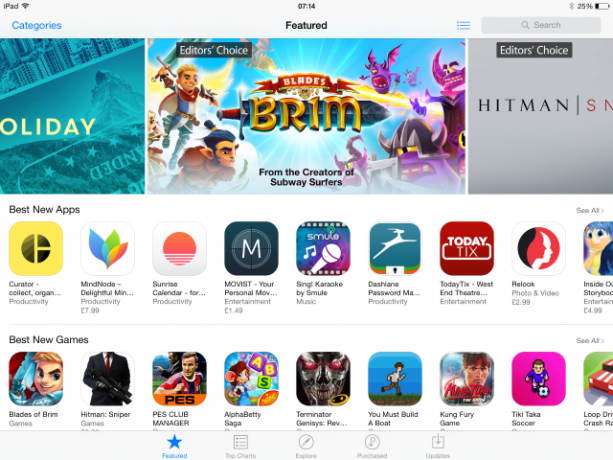
حسنًا ، إنها ليست أخبارًا جيدة. ببساطة ، لا توجد طريقة لنقل تطبيقاتك من منصة إلى أخرى. قبل الترحيل من Windows Phone أو Android إلى iPhone ، يجب قضاء بعض الوقت في البحث عما إذا كانت هناك أي تطبيقات حيوية لا يمكنك الاستغناء عنها في النظام الأساسي الجديد.
في معظم الحالات سيكونون كذلك ، لكن ليس دائمًا. ضع في اعتبارك أنه سيتعين عليك الدفع مقابل أي تطبيقات وألعاب غير مجانية مرة أخرى ، مثل ثمن تبديل الأنظمة البيئية. تحتوي معظم الخدمات الرئيسية على تطبيقات جوال مكافئة على مجموعة متنوعة من الأنظمة الأساسية ، لا سيما iOS الذي غالبًا ما يرى تطبيقات جديدة قبل Android أو Windows Phone.
لقد هاجرت: ما هو الاختلاف؟
في حين أن الأنظمة البيئية للجوال هي نفسها إلى حد كبير من حيث تقديم نفس النوع من التطبيقات الأساسية (البريد ، متصفح الإنترنت ، التقويم ، والآلة الحاسبة ، ومتجر التطبيقات ، وما إلى ذلك) ستجد أن التبديل إلى iOS يجلب لك بعض التعديل على طريقة قيامك بذلك أشياء. على سبيل المثال ، لا يقوم تطبيق Mail من Apple بدفع Gmail ، بل يعتمد بدلاً من ذلك على طريقة POP3 القياسية لإرسال البريد الوارد واستلامه (ولكن نظام iOS تطبيق Gmail سيصلح ذلك). لحسن الحظ ، على الرغم من اختلاف تنظيم الشاشات ، إلا أن الانتقال بشكل عام يمكن أن يكون سريعًا جدًا من Android أو Windows Phone إلى iOS.
على الرغم من الاختلافات بين المنصتين ، فمن السهل جدًا التبديل بينهما. حتى إذا لم تكن سعيدًا تمامًا بشأن التبديل (ربما فرضه عليك صاحب العمل) ، فستظل تتمتع بميزة تجربة iOS دون دفع ثمنها ؛ إذا كان الأمر سيئًا للغاية (ليس كذلك!) ، فلماذا لا تحتفظ بهاتفك القديم للاستخدام الشخصي؟
هل قمت بالتبديل من Android أو Windows Phone إلى iPhone؟ كيف سارت عملية ترحيل البيانات؟ هل أنت أكثر سعادة مع iPhone؟ قل لنا في التعليقات.
كريستيان كاولي هو نائب محرر الأمان و Linux و DIY والبرمجة و Tech Explained. كما أنه ينتج The Really Useful Podcast ولديه خبرة واسعة في دعم سطح المكتب والبرامج. أحد المساهمين في مجلة Linux Format ، كريستيان هو Raspberry Pi tinkerer و Lego عاشق ومحب للألعاب القديمة.


